Beispielanalyse: So verwenden Sie bedingte Formatierung, um ein Wirbelwinddiagramm in Excel zu erstellen
- WBOYWBOYWBOYWBOYWBOYWBOYWBOYWBOYWBOYWBOYWBOYWBOYWBnach vorne
- 2022-06-14 11:29:132818Durchsuche
Dieser Artikel vermittelt Ihnen relevantes Wissen über Excel. Er stellt hauptsächlich verwandte Themen zur Verwendung der bedingten Formatierung zum Erstellen eines Wirbelwinddiagramms vor, das durch die Kombination zweier Datensätze gekennzeichnet ist in der linken und rechten Richtung entlang der Längsachse in der Mitte. Ich hoffe, es wird für alle hilfreich sein.
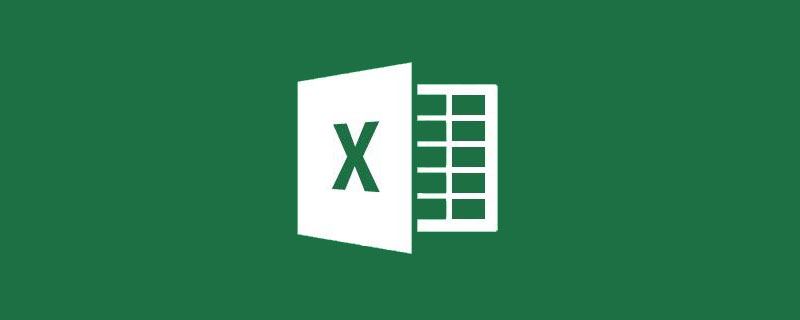
Verwandte Lernempfehlungen: Excel-Tutorial
Apropos Olympische Spiele 2021 in Tokio: Die Statistiken der einzelnen Ereignisse nach dem Spiel sind wie folgt:
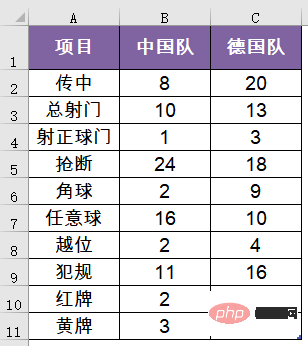
Um diese Daten intuitiver zu gestalten, können wir wie folgt aussehen:
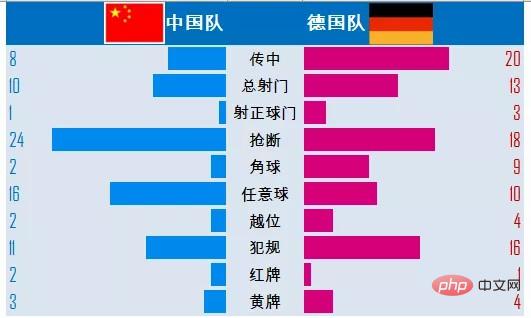
Es ist eigentlich nicht kompliziert, einen solchen Effekt in Excel zu erzielen. Als nächstes wird Lao Zhu mit Ihnen über die spezifischen Schritte sprechen:
Schritt 1:
Zuerst anpassen Die Datenstruktur platziert das Projekt zwischen den beiden Teams.
Passen Sie dann die Spaltenbreite auf 20 an und stellen Sie die Zellenausrichtung auf links bzw. rechts ein.
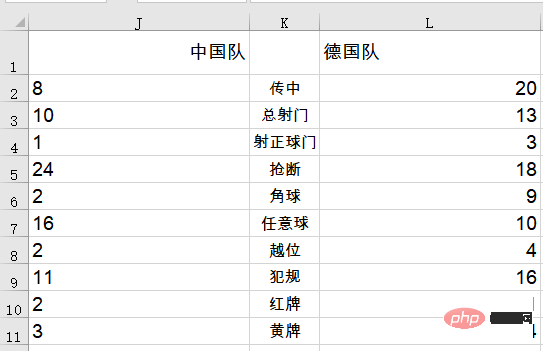
Schritt 2:
Wählen Sie den Datenbereich ganz links J2:J11 aus und legen Sie die bedingte Formatierung fest.
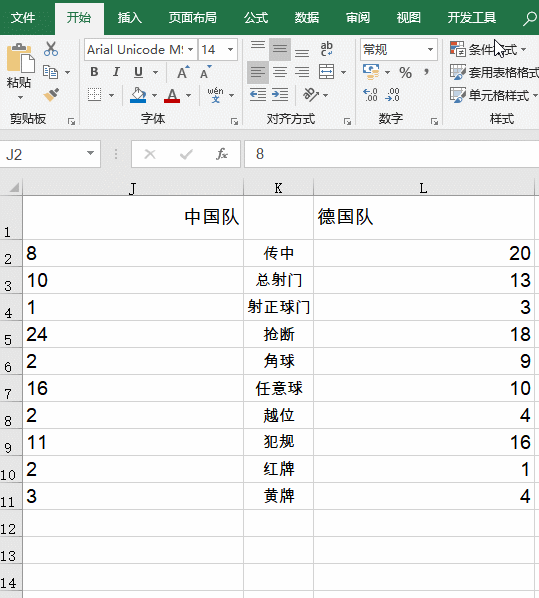
Schritt 3:
Wählen Sie den Datenbereich ganz rechts L2:L11 aus und legen Sie die bedingte Formatierung fest.
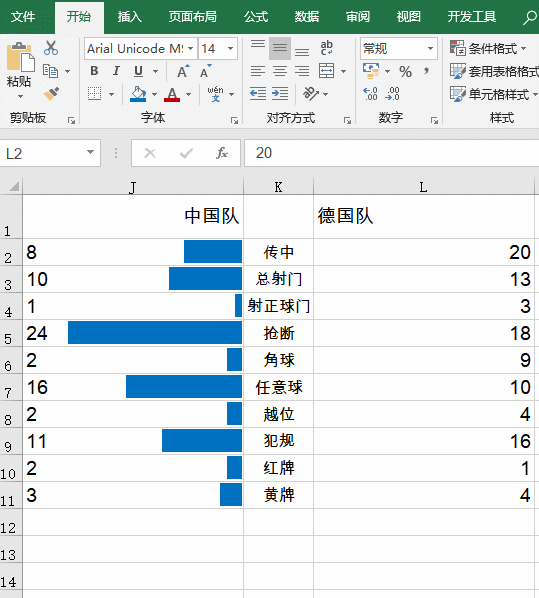
Schritt 4:
Zellenformat festlegen.
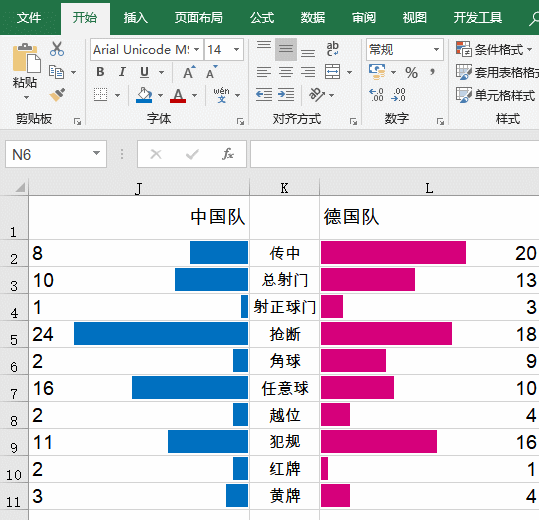
Weiter verschönern:
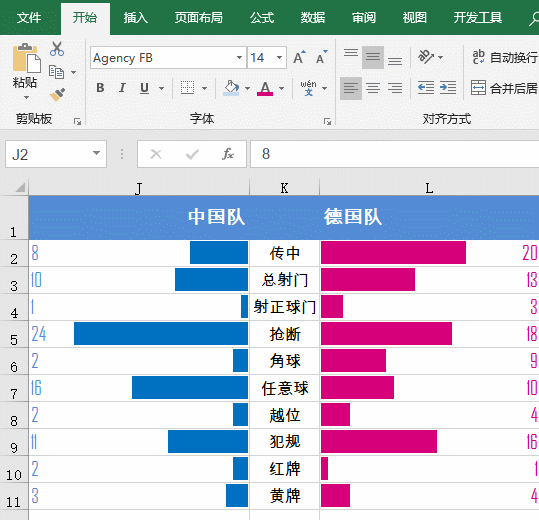
Nach einfacher Verarbeitung sieht es sofort größer aus, oder?
Diese Art von gepaartem Balkendiagramm, auch Zyklondiagramm genannt, zeichnet sich durch zwei Sätze von Datenbalken aus, die sich nach links und rechts entlang der mittleren vertikalen Achse erstrecken. Es wird häufig verwendet, um die Daten zweier Arten von Dingen in verschiedenen Projekten zu vergleichen, z. B. das Verhältnis der Unterstützung und Ablehnung eines bestimmten Projekts durch verschiedene Denkfabriken, den Vergleich verschiedener technischer Indikatoren vor und nach der Umgestaltung einer bestimmten Ausrüstung usw .
Verwandte Lernempfehlungen: Excel-Tutorial
Das obige ist der detaillierte Inhalt vonBeispielanalyse: So verwenden Sie bedingte Formatierung, um ein Wirbelwinddiagramm in Excel zu erstellen. Für weitere Informationen folgen Sie bitte anderen verwandten Artikeln auf der PHP chinesischen Website!
In Verbindung stehende Artikel
Mehr sehen- Praktischer Austausch von Excel-Kenntnissen: Erstellen dynamischer Gantt-Diagramme
- Verstehen Sie die Datentypen von Excel in einem Artikel
- Praktischer Austausch von Excel-Kenntnissen: Erstellen effizienter Dropdown-Menüs im Suchstil
- Berechnungszusammenfassung im Excel-Filterstatus
- Praktischer Austausch von Excel-Kenntnissen: So erreichen Sie eine teilweise Verschlüsselung von Zellen

